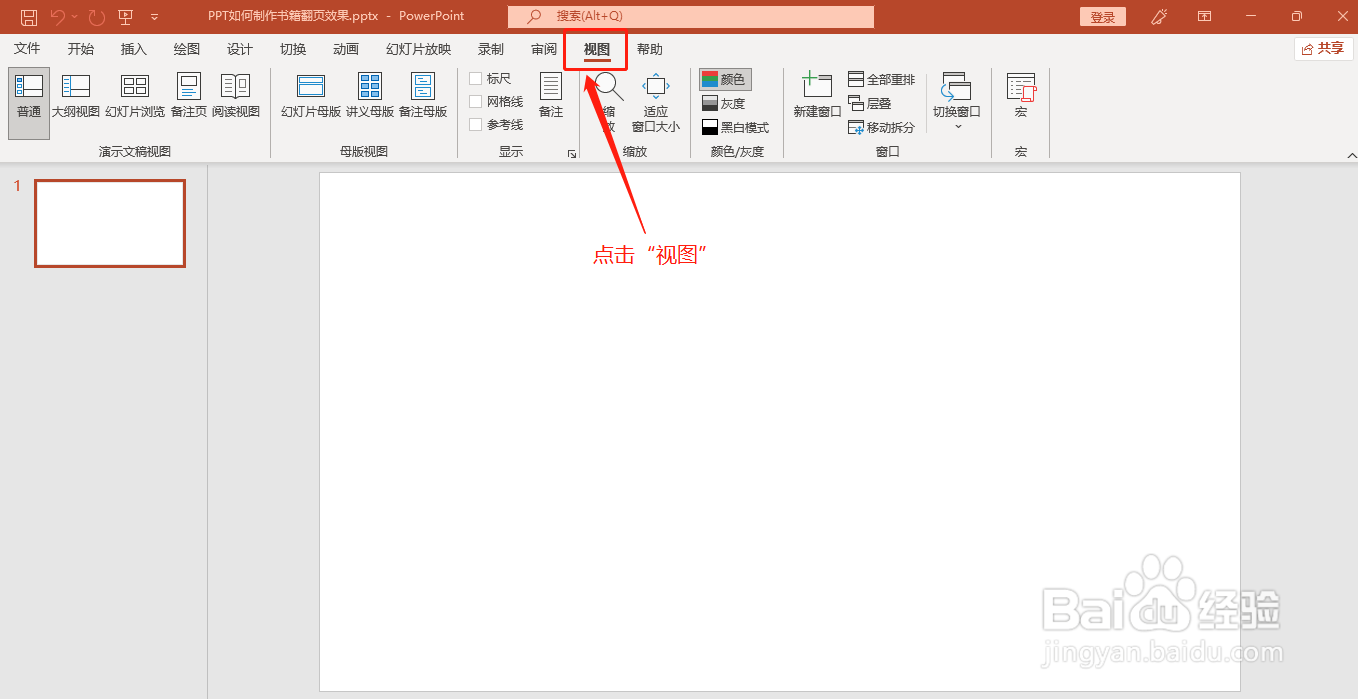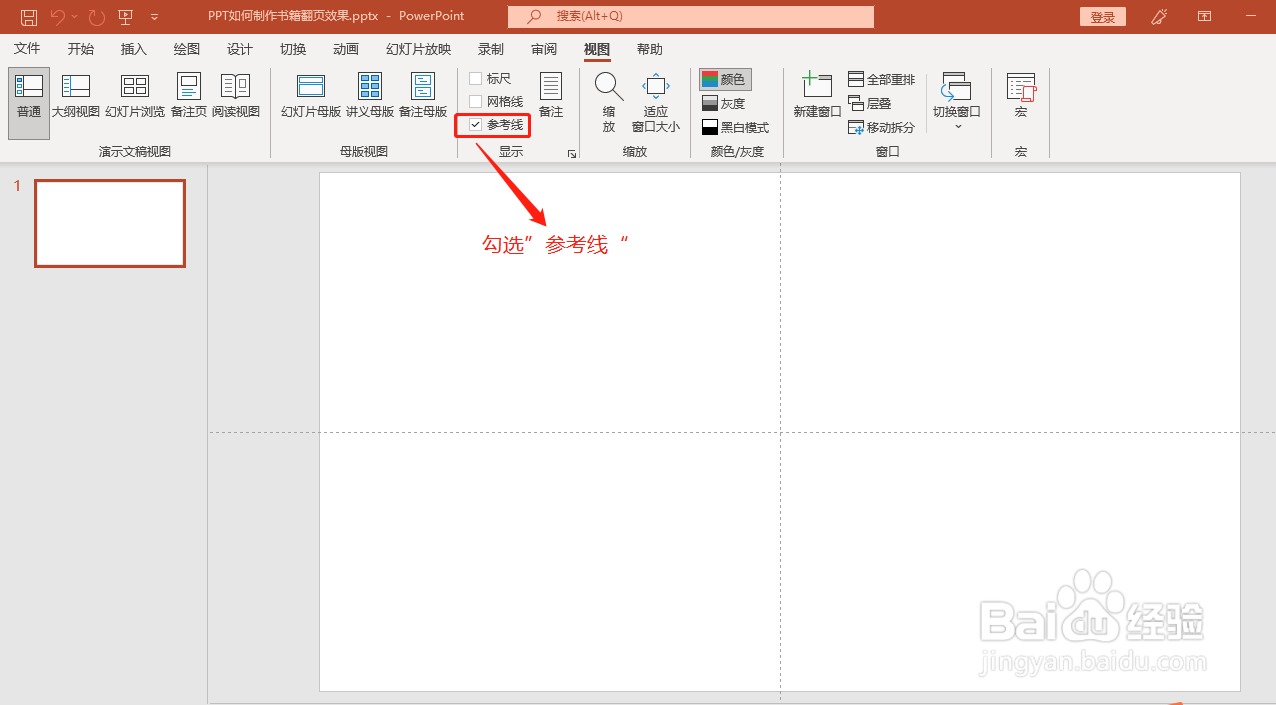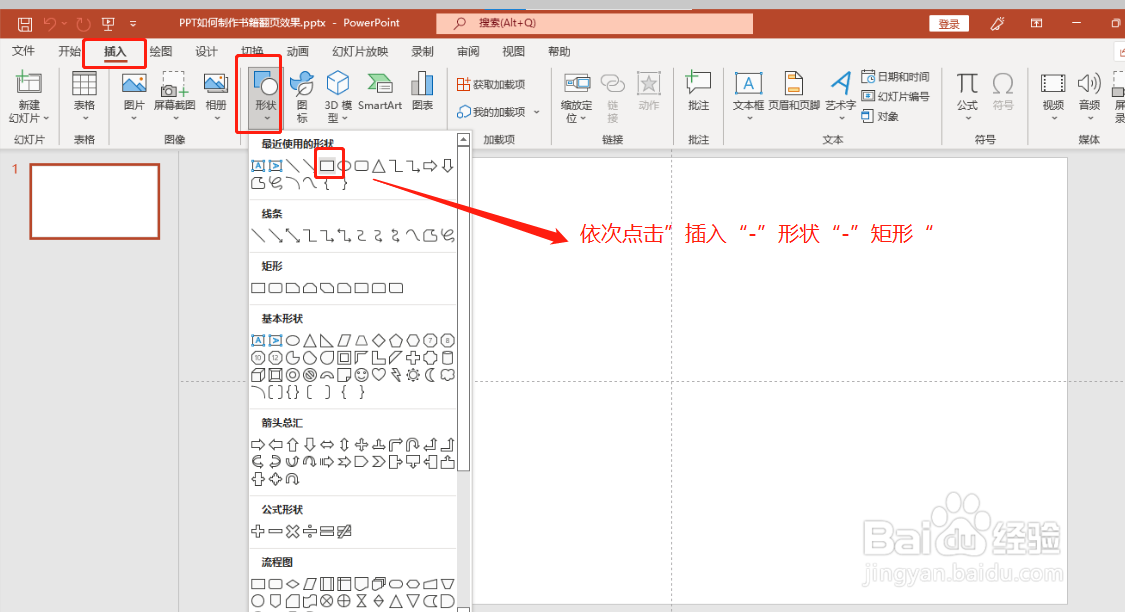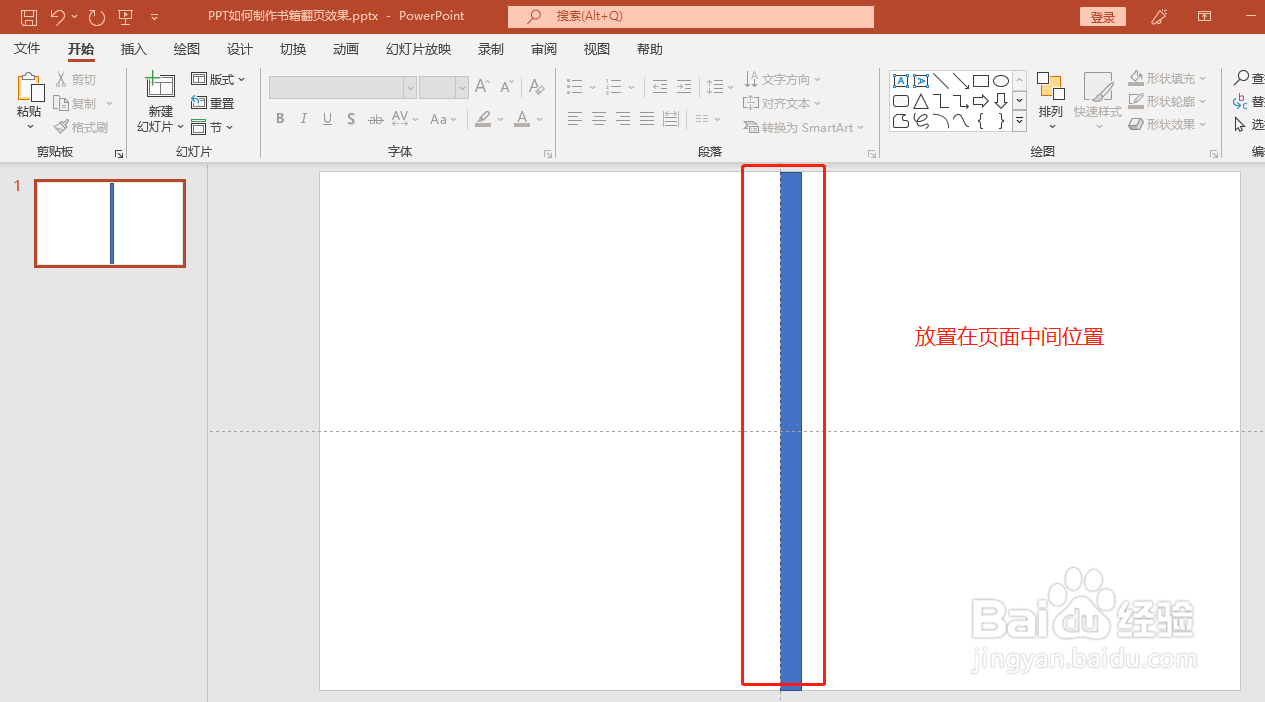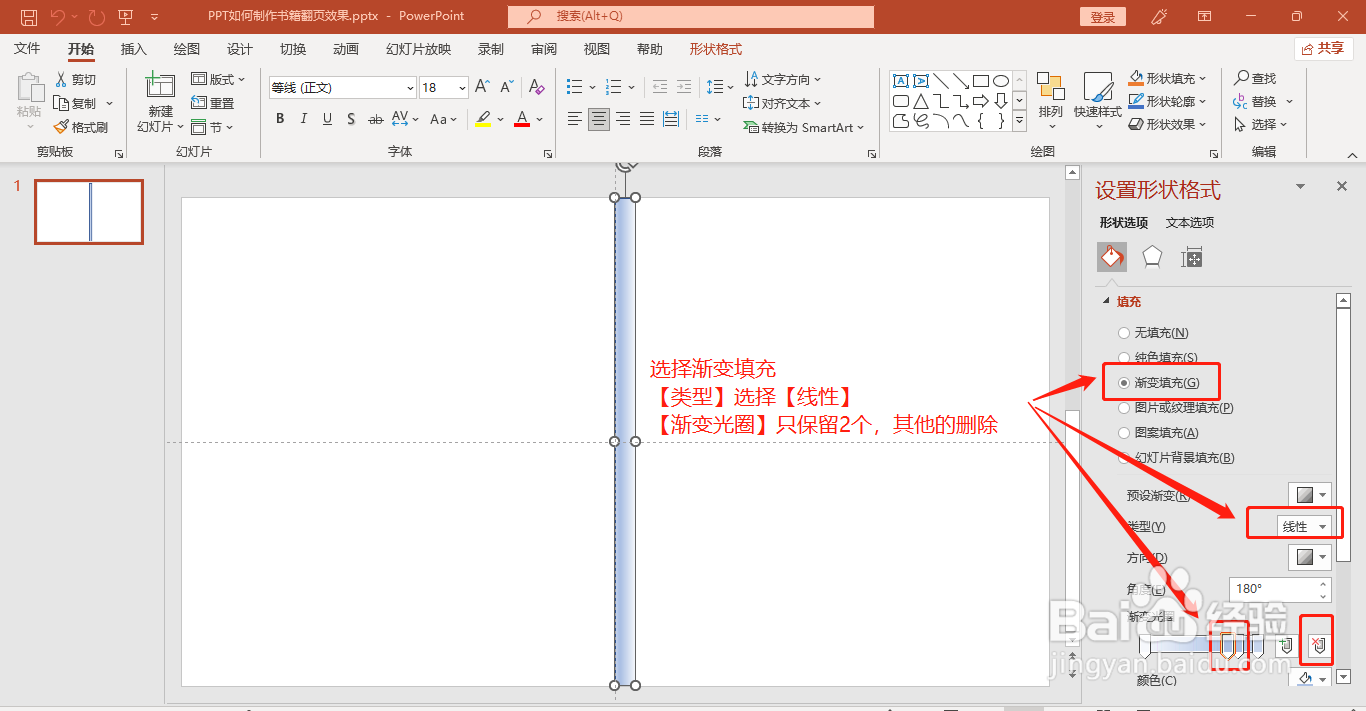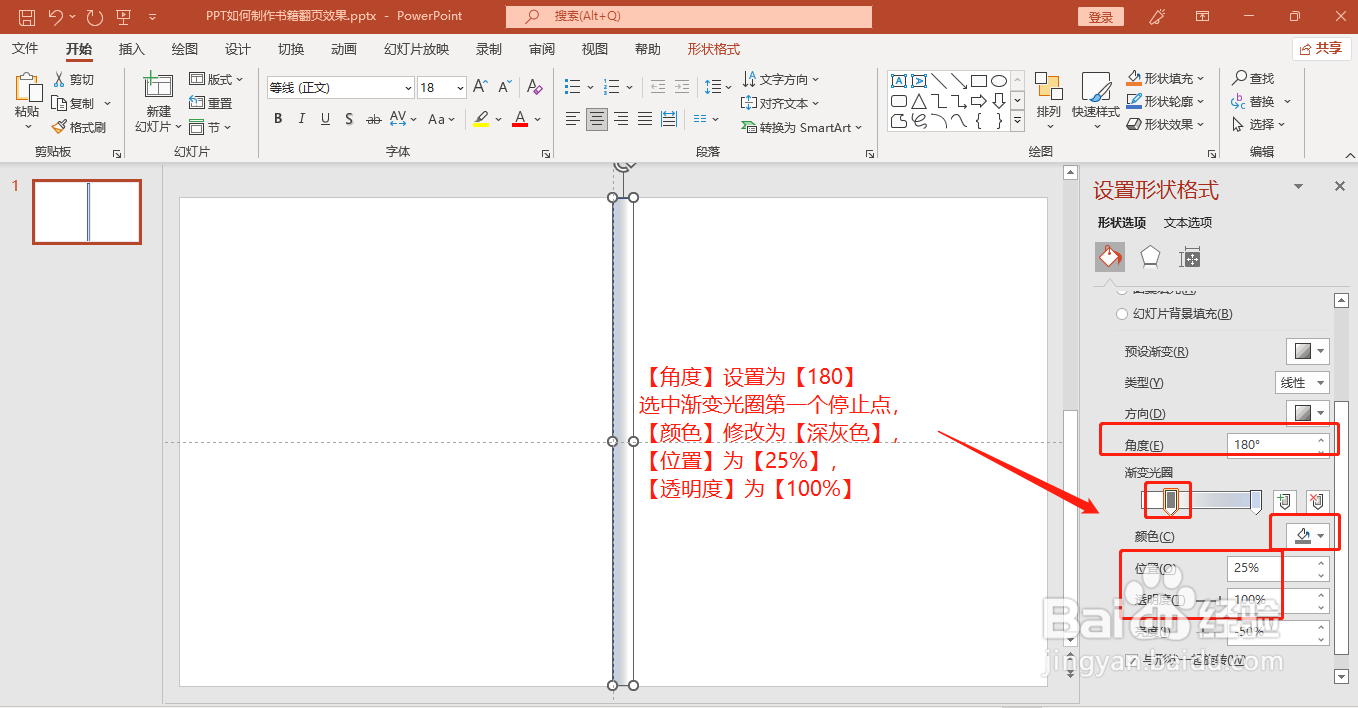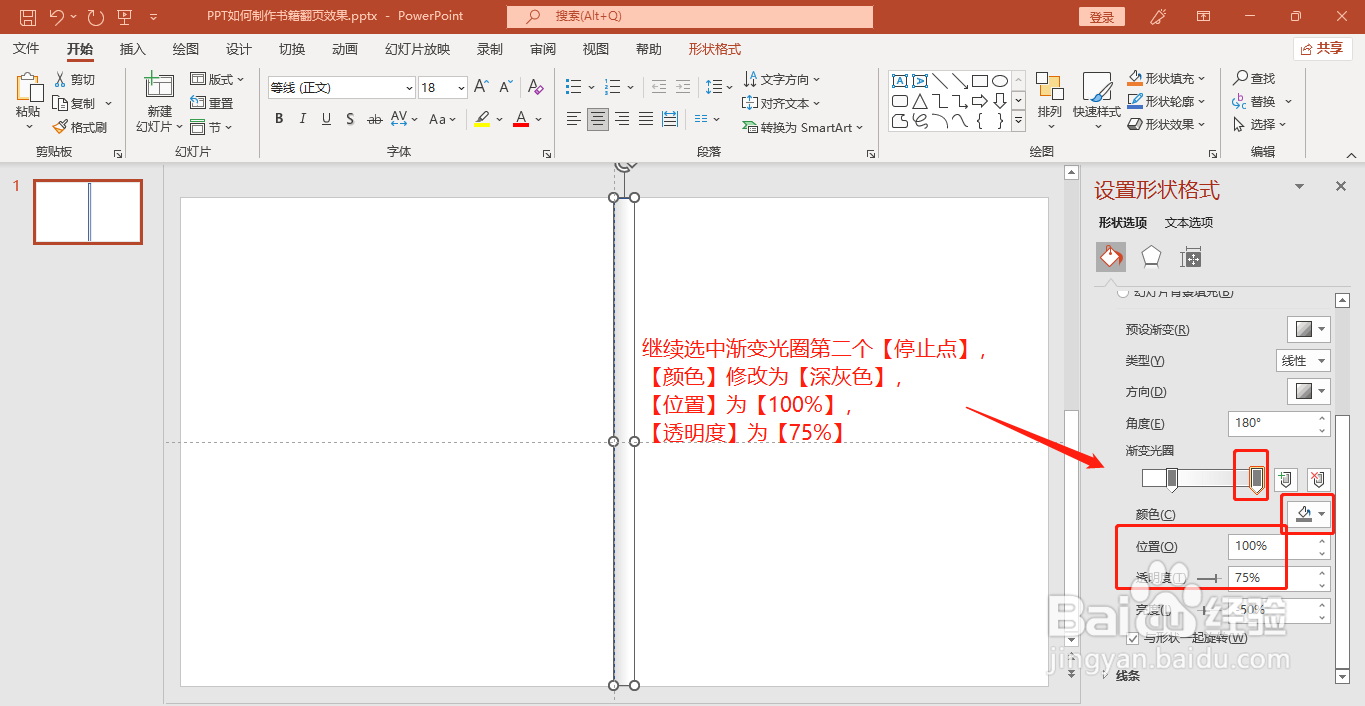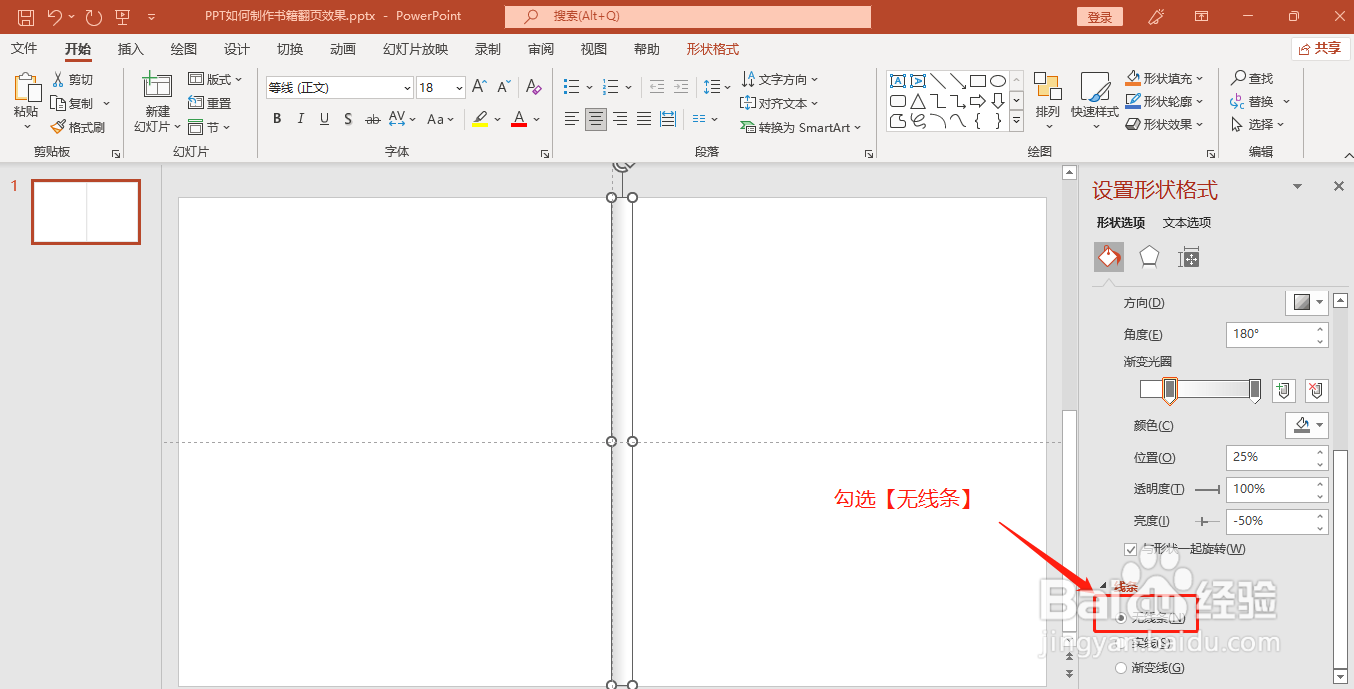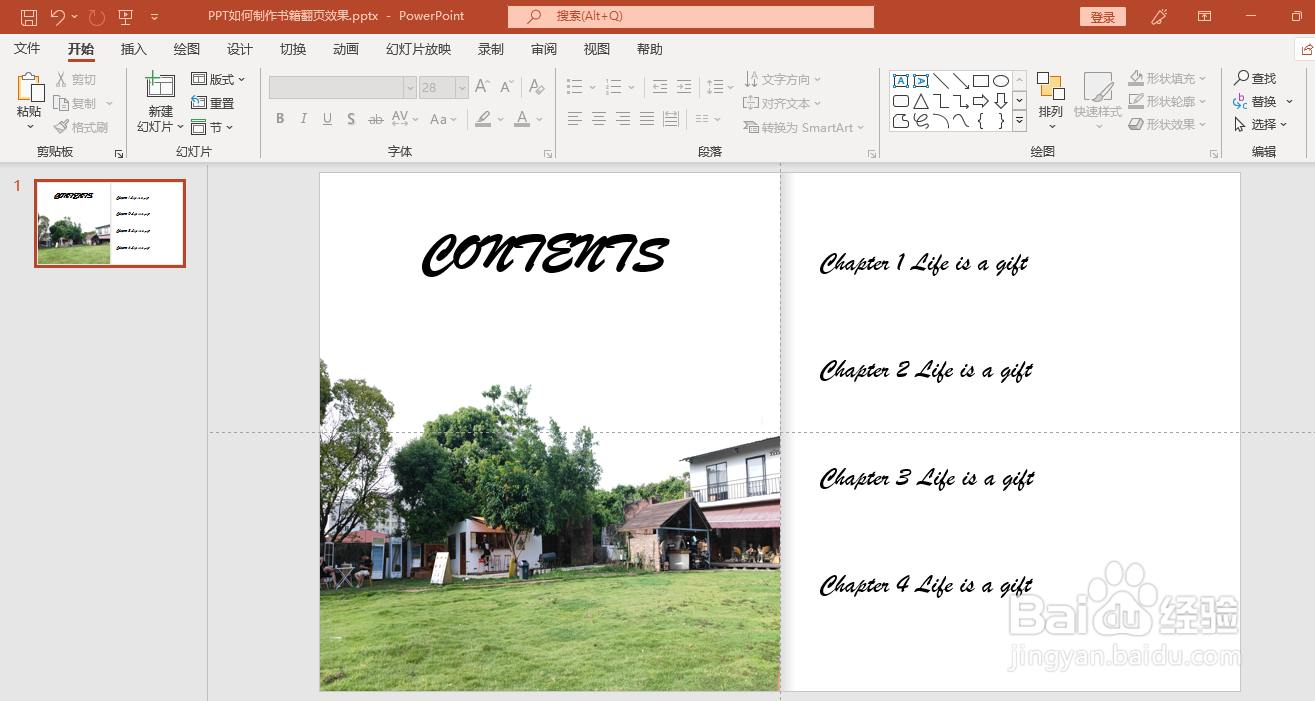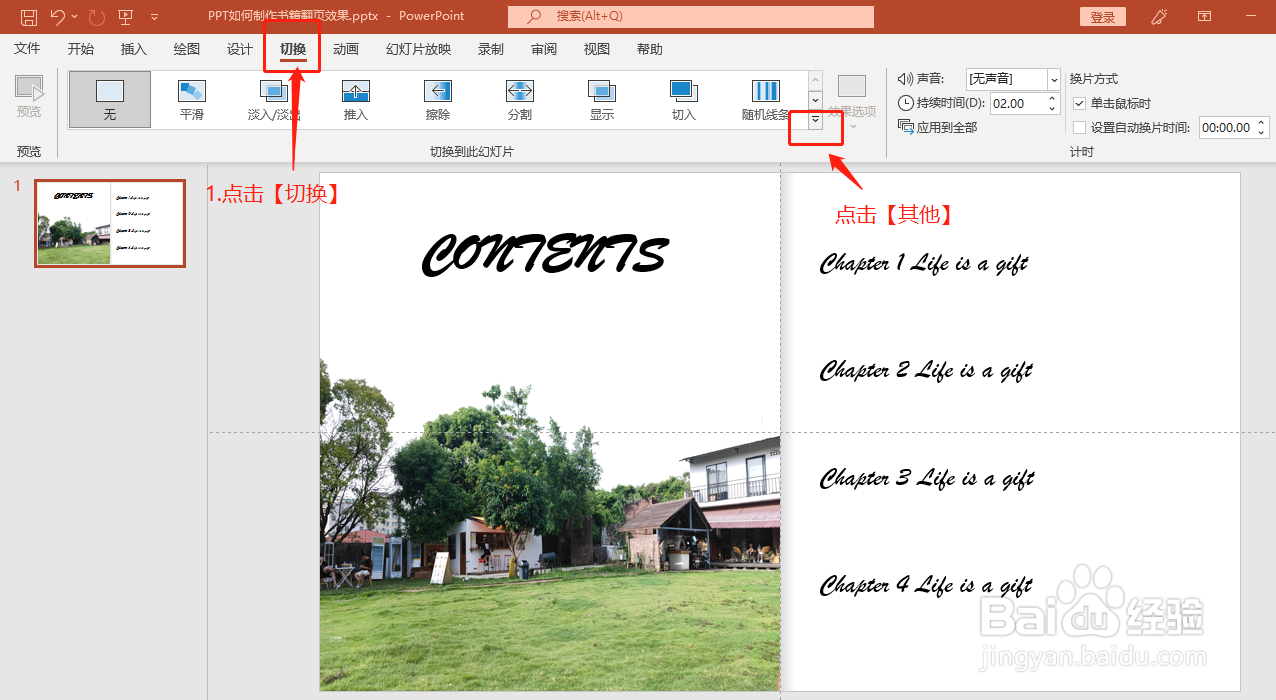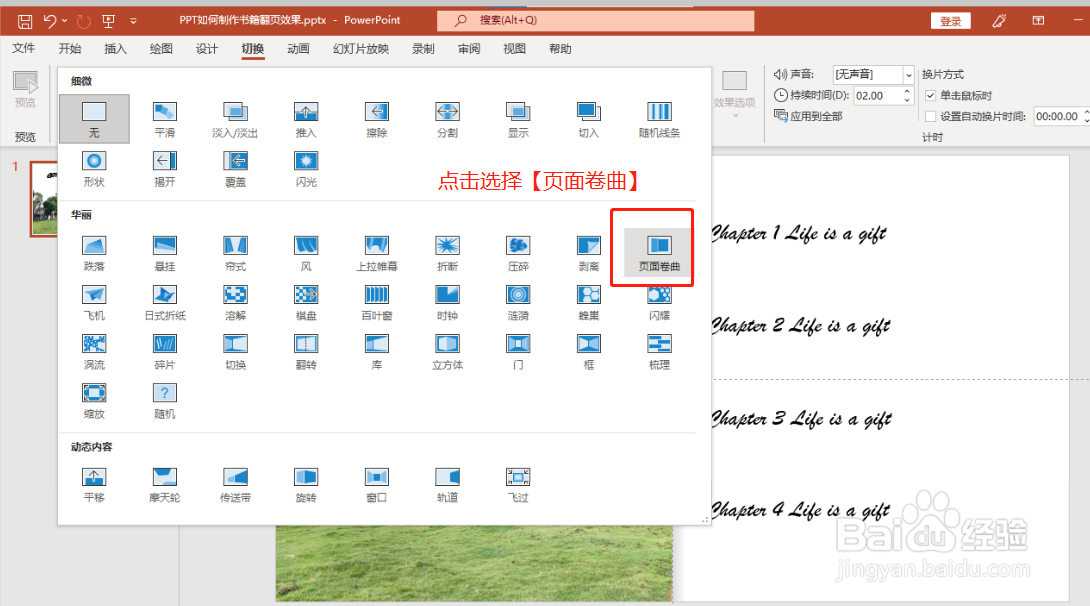1、点击导航栏上方的“视图”
2、勾选“参考线”
3、依次点击“插入”-“形状-“-”矩形”
4、放置在页面中间位置
5、选中“矩形”,单击鼠标【右键】选择“设置形状格式”
6、选择【渐变填充】【类型】选择【渐变】删除多余的“渐变光圈停止点”,只保留2个
7、【角度】设置为【180】选中渐变光英藏貊晌圈第一个【停止点】,【颜色】修改为【深灰色】,【位置】为【25%】,【透明度】为【100%】
8、继续选中渐变光圈第二个【停止点】,【颜色】修改为【深灰色】,【位置】为【100%嘉滤淀驺】,【透明度】为【75%】
9、勾选【无线条】
10、编辑幻灯片内容
11、选中全部的幻灯片页面,点击【切换】-向下三角符号(其他)
12、点击选择【页面卷曲】
13、点击幻灯片放映预览效果、